Neste artigo, você poderá ver todas as maneiras de editar e customizar este tipo de pergunta.
ÍNDICE
- Como usar?
- Aleatorizar respostas
- Adicionar imagem ou vídeo
- Herdar ou puxar respostas de outra pergunta
- Opções de visualização
- Limites da escala numérica
- Soma constante
- Gráficos
- Exportação
Como usar?
Esse tipo de questão permite que os respondentes vejam escalas numéricas e possam selecionar uma resposta para cada uma delas.
Cada opção de resposta será transformada em um slider. Para determinar as especificidades da escala (em que número começará e terminará, os intervalos entre cada número, etc), você deve acessar as "Configurações avançadas". Veja como aqui. As escalas são 100% customizáveis, podendo ir de números negativos à números positivos.

Aleatorizar respostas
Caso exista mais de um slider a ser mostrado ao respondente, você pode aleatorizar a ordem em que eles serão mostrados, e também fixar algum deles para que não seja incluído na aleatorização.

Adicionar imagem ou vídeo
É possível colocar imagens nas extremidades do slider.


Você também pode adicionar uma imagem ou vídeo para ser mostrado junto com o enunciado da pergunta, clicando no botão “upload”. Feito isso, um modal será aberto para que você possa escolher o tipo de mídia (imagem ou vídeo) e um botão para arrastar e ajustar o tamanho de exibição.


Herdar ou puxar respostas de outra pergunta
As respostas exibidas nesta pergunta podem ser aquelas selecionadas (ou não selecionadas) em uma pergunta mostrada anteriormente no fluxo do questionário.
Lembre-se de que essa opção ainda não está disponível para todos os tipos de pergunta e só pode ser usada para extrair respostas de um tipo de pergunta de “múltipla escolha”.IMPORTANTE: se você optar por herdar as respostas de uma pergunta específica, não poderá adicionar mais opções de resposta.
Opções de visualização
Nas configurações avançadas, você pode escolher mostrar os valores de início e fim da escala, bem como escolher se o botão deslizador estará no número incial ou começando no meio da escala.

Limites da escala numérica
Para este tipo de pergunta, é necessário estimar três parâmetros para prosseguir:
- valor mínimo da escala
- valor máximo da escala
- precisão da escala/intervalos entre números
Com isso, podemos determinar quais números serão mostrados ao respondente e qual a frequência de intervalos.
Sem preencher estas opções nas configurações avançadas, não é possível prosseguir com o salvamento do questionário.
No exemplo abaixo, os respondentes verão uma escala começando em 0 e terminando em 5, com intervalos de 1.
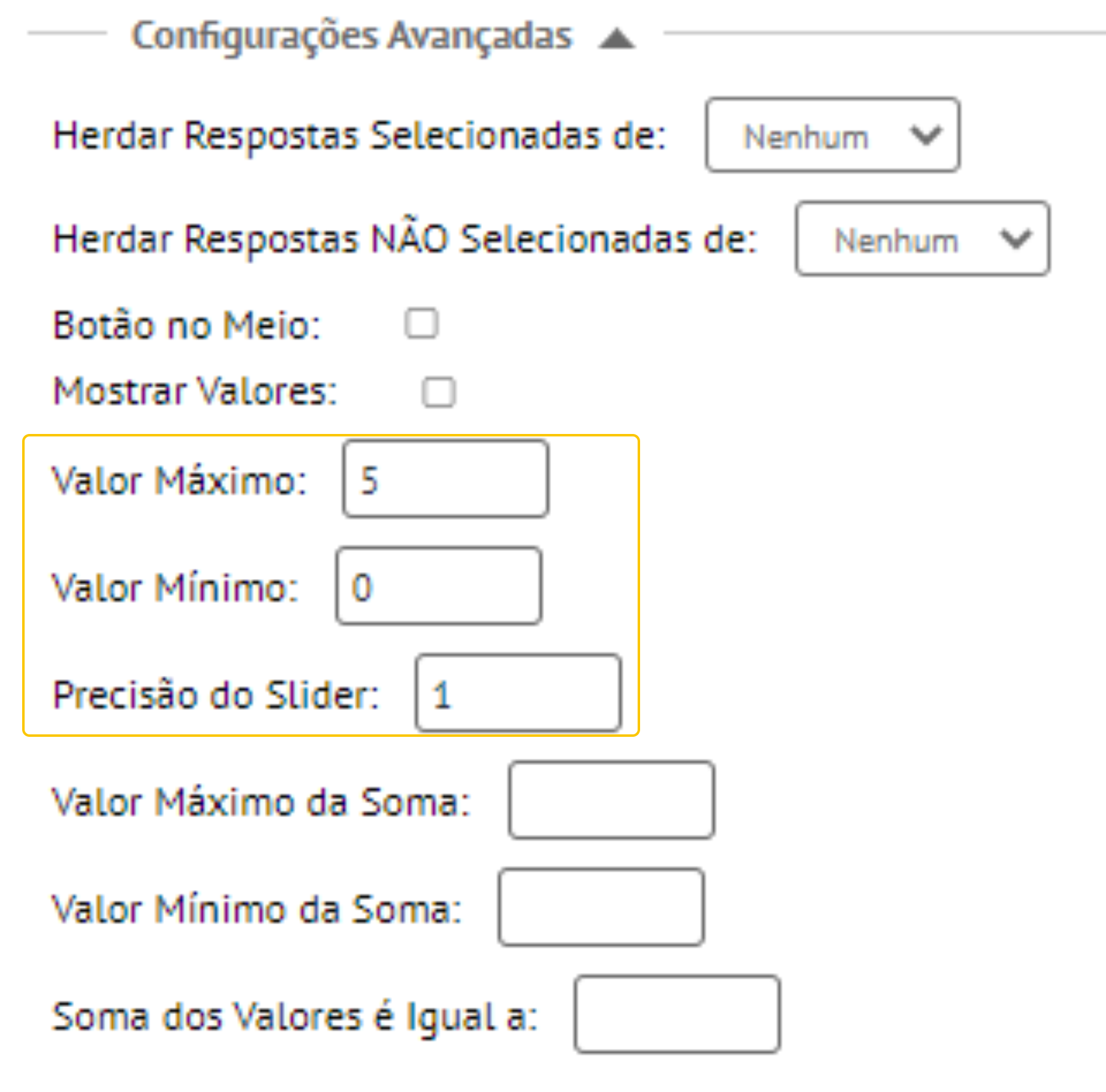
Veja como será visualizado pelo respondente:

Soma constante
Para este tipo de pergunta, quando houver mais de uma opção de resposta (consequentemente mais de uma escala), podemos aplicar as lógicas de soma constante. Nela, calcularemos um valor exato, mínimo ou máximo para as respostas em todas as escalas.
No exemplo abaixo, precisamos que os respondentes dividam 100% dos seus gastos em diferentes categorias. Só poderemos validar suas respostas utilizando essa ferramenta, disponível nas "Configurações avançadas".


Neste caso, colocamos o valor máximo da escala em 100, e o valor mínimo em 0 (para aqueles que não tenham gastos em alguma categoria). Logo, determinamos a precisão do slider em 1, para que os valores possam ser alocados de 1 em 1. Por último, determinamos um valor para a soma de todas as opções de resposta - note que também é possível utilizar um valor mínimo ou máximo para a soma.
Caso você decida por validar o valor exato da soma, a validação por mínimo e máximo será desabilitada para evitar conflitos nas lógicas, e vice-versa.
Gráficos
O gráfico padrão para este tipo de pergunta será o de barras empilhadas, exibindo uma barra para cada opção de resposta criada, e uma cor para cada valor numérico selecionado pelos respondentes.
Outros gráficos compatíveis com essa pergunta:
- barras
- pizza
- linhas
Exportação
As respostas das perguntas "Slider" são exibidas em várias colunas da base de dados, a depender da quantidade de opções de resposta, e cada célula será preenchida com o valor numérico selecionado pelo respondente.
Formatos disponíveis:
- CSV: você poderá visualizar o valor numérico selecionado pelo respondente.
- XLSX: você poderá visualizar o valor numérico selecionado pelo respondente.
- SPSS: você poderá visualizar o valor numérico selecionado pelo respondente.
Este artigo foi útil?
Que bom!
Obrigado pelo seu feedback
Desculpe! Não conseguimos ajudar você
Obrigado pelo seu feedback
Feedback enviado
Agradecemos seu esforço e tentaremos corrigir o artigo